hadoop 安装教程
本教程由厦门大学数据库实验室 / 给力星出品,转载请注明。本教程适合于原生 Hadoop 2,包括 Hadoop 2.6.0, Hadoop 2.7.1 等版本,主要参考了官方安装教程,步骤详细,辅以适当说明,相信按照步骤来,都能顺利安装并运行Hadoop。另外有Hadoop安装配置简略版方便有基础的读者快速完成安装。此外,希望读者们能多去了解一些 Linux 的知识,以后出现问题时才能自行解决。
为了方便学习本教程,请读者们利用Linux系统中自带的firefox浏览器打开本指南进行学习。
Hadoop安装文件,可以到Hadoop官网下载,也可以点击这里从百度云盘下载,进入该百度云盘链接后,找到Hadoop安装文件hadoop-2.7.1.tar.gz(本教程也可以用于安装Hadoop 2.7.1版本)。
环境
本教程使用 Ubuntu 14.04 64位 作为系统环境(Ubuntu 12.04,Ubuntu16.04 也行,32位、64位均可),请自行安装系统(可参考使用VirtualBox安装Ubuntu)。
如果用的是 CentOS/RedHat 系统,请查看相应的CentOS安装Hadoop教程_单机伪分布式配置。
本教程基于原生 Hadoop 2,在 Hadoop 2.6.0 (stable) 版本下验证通过,可适合任何 Hadoop 2.x.y 版本,如 Hadoop 2.7.1、2.6.3、2.4.1等。
使用本教程请确保系统处于联网状态下,部分高校使用星网锐捷连接网络,可能导致虚拟机无法联网,那么建议您使用双系统安装ubuntu,然后再使用本教程!
Hadoop 有两个主要版本,Hadoop 1.x.y 和 Hadoop 2.x.y 系列,比较老的教材上用的可能是 0.20 这样的版本。Hadoop 2.x 版本在不断更新,本教程均可适用。如果需安装 0.20,1.2.1这样的版本,本教程也可以作为参考,主要差别在于配置项,配置请参考官网教程或其他教程。
新版是兼容旧版的,书上旧版本的代码应该能够正常运行(我自己没验证,欢迎验证反馈)。
装好了 Ubuntu 系统之后,在安装 Hadoop 前还需要做一些必备工作。
创建hadoop用户
如果你安装 Ubuntu 的时候不是用的 “hadoop” 用户,那么需要增加一个名为 hadoop 的用户。
首先按 ctrl+alt+t 打开终端窗口,输入如下命令创建新用户 :
- sudo useradd -m hadoop -s /bin/bash
这条命令创建了可以登陆的 hadoop 用户,并使用 /bin/bash 作为 shell。
本文中会大量使用到sudo命令。sudo是ubuntu中一种权限管理机制,管理员可以授权给一些普通用户去执行一些需要root权限执行的操作。当使用sudo命令时,就需要输入您当前用户的密码.
在Linux的终端中输入密码,终端是不会显示任何你当前输入的密码,也不会提示你已经输入了多少字符密码。而在windows系统中,输入密码一般都会以“*”表示你输入的密码字符
ubuntu中终端输入的命令一般都是使用英文输入。linux中英文的切换方式是使用键盘“shift”键来切换,也可以点击顶部菜单的输入法按钮进行切换。ubuntu自带的Sunpinyin中文输入法已经足够读者使用。
在Ubuntu终端窗口中,复制粘贴的快捷键需要加上 shift,即粘贴是 ctrl+shift+v。
接着使用如下命令设置密码,可简单设置为 hadoop,按提示输入两次密码:
- sudo passwd hadoop
可为 hadoop 用户增加管理员权限,方便部署,避免一些对新手来说比较棘手的权限问题:
- sudo adduser hadoop sudo
最后注销当前用户(点击屏幕右上角的齿轮,选择注销),返回登陆界面。在登陆界面中选择刚创建的 hadoop 用户进行登陆。
更新apt
用 hadoop 用户登录后,我们先更新一下 apt,后续我们使用 apt 安装软件,如果没更新可能有一些软件安装不了。按 ctrl+alt+t 打开终端窗口,执行如下命令:
- sudo apt-get update
若出现如下 “Hash校验和不符” 的提示,可通过更改软件源来解决。若没有该问题,则不需要更改。从软件源下载某些软件的过程中,可能由于网络方面的原因出现没法下载的情况,那么建议更改软件源。在学习Hadoop过程中,即使出现“Hash校验和不符”的提示,也不会影响Hadoop的安装。
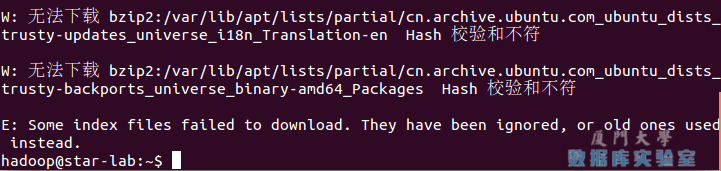 Ubuntu更新软件源时遇到Hash校验和不符的问题
Ubuntu更新软件源时遇到Hash校验和不符的问题
点击查看:如何更改软件源
后续需要更改一些配置文件,我比较喜欢用的是 vim(vi增强版,基本用法相同),建议安装一下(如果你实在还不会用 vi/vim 的,请将后面用到 vim 的地方改为 gedit,这样可以使用文本编辑器进行修改,并且每次文件更改完成后请关闭整个 gedit 程序,否则会占用终端):
- sudo apt-get install vim
安装软件时若需要确认,在提示处输入 y 即可。
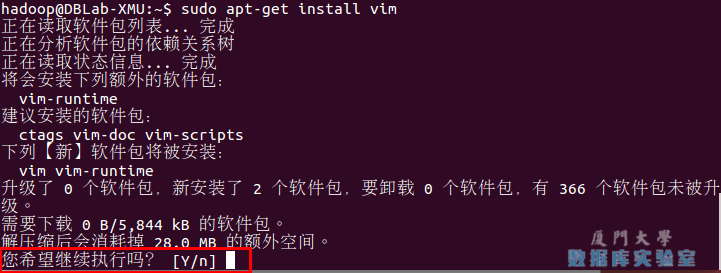 通过命令行安装软件
通过命令行安装软件
点击查看:vim简单操作指南
安装SSH、配置SSH无密码登陆
集群、单节点模式都需要用到 SSH 登陆(类似于远程登陆,你可以登录某台 Linux 主机,并且在上面运行命令),Ubuntu 默认已安装了 SSH client,此外还需要安装 SSH server:
- sudo apt-get install openssh-server
安装后,可以使用如下命令登陆本机:
- ssh localhost
此时会有如下提示(SSH首次登陆提示),输入 yes 。然后按提示输入密码 hadoop,这样就登陆到本机了。
 SSH首次登陆提示
SSH首次登陆提示
但这样登陆是需要每次输入密码的,我们需要配置成SSH无密码登陆比较方便。
首先退出刚才的 ssh,就回到了我们原先的终端窗口,然后利用 ssh-keygen 生成密钥,并将密钥加入到授权中:
- exit # 退出刚才的 ssh localhost
- cd ~/.ssh/ # 若没有该目录,请先执行一次ssh localhost
- ssh-keygen -t rsa # 会有提示,都按回车就可以
- cat ./id_rsa.pub >> ./authorized_keys # 加入授权
在 Linux 系统中,~ 代表的是用户的主文件夹,即 “/home/用户名” 这个目录,如你的用户名为 hadoop,则 ~ 就代表 “/home/hadoop/”。 此外,命令中的 # 后面的文字是注释,只需要输入前面命令即可。
此时再用 ssh localhost 命令,无需输入密码就可以直接登陆了,如下图所示。
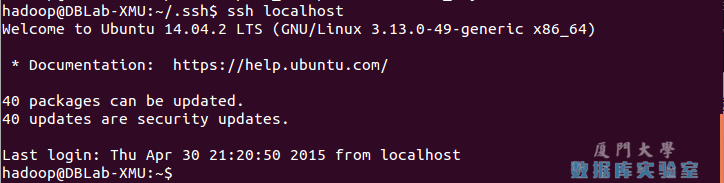 SSH无密码登录
SSH无密码登录
安装Java环境
Java环境可选择 Oracle 的 JDK,或是 OpenJDK,按中说的,新版本在 OpenJDK 1.7 下是没问题的。为图方便,这边直接通过命令安装 OpenJDK 7。
下面有两种安装JDK的方式,可以任选一种,如果第1种失败,就选择第2种。推荐直接使用第2种安装方式。
(1)第1种安装JDK方式:
- sudo apt-get install openjdk-7-jre openjdk-7-jdk
安装好 OpenJDK 后,需要找到相应的安装路径,这个路径是用于配置 JAVA_HOME 环境变量的。执行如下命令:
- dpkg -L openjdk-7-jdk | grep '/bin/javac'
该命令会输出一个路径,除去路径末尾的 “/bin/javac”,剩下的就是正确的路径了。如输出路径为 /usr/lib/jvm/java-7-openjdk-amd64/bin/javac,则我们需要的路径为 /usr/lib/jvm/java-7-openjdk-amd64。
接着需要配置一下 JAVA_HOME 环境变量,为方便,我们在 ~/.bashrc 中进行设置(扩展阅读: 设置Linux环境变量的方法和区别):
- vim ~/.bashrc
在文件最前面添加如下单独一行(注意 = 号前后不能有空格),将“JDK安装路径”改为上述命令得到的路径,并保存:
- export JAVA_HOME=JDK安装路径
如下图所示(该文件原本可能不存在,内容为空,这不影响):
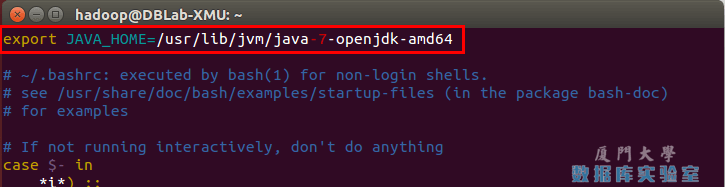 配置JAVA_HOME变量
配置JAVA_HOME变量
接着还需要让该环境变量生效,执行如下代码:
- source ~/.bashrc # 使变量设置生效
设置好后我们来检验一下是否设置正确:
- echo $JAVA_HOME # 检验变量值
- java -version
- $JAVA_HOME/bin/java -version # 与直接执行 java -version 一样
如果设置正确的话,$JAVA_HOME/bin/java -version 会输出 java 的版本信息,且和 java -version 的输出结果一样,如下图所示:
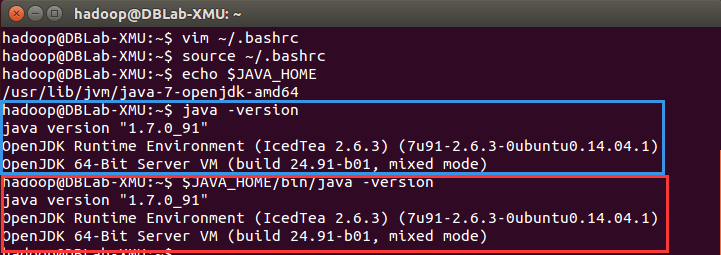 成功配置JAVA_HOME变量
成功配置JAVA_HOME变量
这样,Hadoop 所需的 Java 运行环境就安装好了。
(2)第2种安装JDK方式
根据大量电脑安装Java环境的情况我们发现,部分电脑按照上述的第一种安装方式会出现安装失败的情况,这时,可以采用这里介绍的另外一种安装方式,命令如下:
- sudo apt-get install default-jre default-jdk
上述安装过程需要访问网络下载相关文件,请保持联网状态。安装结束以后,需要配置JAVA_HOME环境变量,请在Linux终端中输入下面命令打开当前登录用户的环境变量配置文件.bashrc:
- vim ~/.bashrc
在文件最前面添加如下单独一行(注意,等号“=”前后不能有空格),然后保存退出:
export JAVA_HOME=/usr/lib/jvm/default-java
接下来,要让环境变量立即生效,请执行如下代码:
- source ~/.bashrc # 使变量设置生效
执行上述命令后,可以检验一下是否设置正确:
- echo $JAVA_HOME # 检验变量值
- java -version
- $JAVA_HOME/bin/java -version # 与直接执行java -version一样
至此,就成功安装了Java环境。下面就可以进入Hadoop的安装。
安装 Hadoop 2
Hadoop 2 可以通过 http://mirror.bit.edu.cn/apache/hadoop/common/ 或者 http://mirrors.cnnic.cn/apache/hadoop/common/ 下载,一般选择下载最新的稳定版本,即下载 “stable” 下的 hadoop-2.x.y.tar.gz 这个格式的文件,这是编译好的,另一个包含 src 的则是 Hadoop 源代码,需要进行编译才可使用。
截止到2015年12月9日,Hadoop官方网站已经更新到2.7.1版本。对于2.6.0以上版本的Hadoop,仍可以参照此教程学习,可放心下载官网最新版本的Hadoop。
- 如果读者是使用虚拟机方式安装Ubuntu系统的用户,请用虚拟机中的Ubuntu自带firefox浏览器访问本指南,再点击下面的地址,才能把hadoop文件下载虚拟机ubuntu中。请不要使用Windows系统下的浏览器下载,文件会被下载到Windows系统中,虚拟机中的Ubuntu无法访问外部Windows系统的文件,造成不必要的麻烦。
- 如果读者是使用双系统方式安装Ubuntu系统的用户,请进去Ubuntu系统,在Ubuntu系统打开firefox浏览器访问本指南,再点击下面的地址下载:hadoop-2.7.1下载地址
下载完 Hadoop 文件后一般就可以直接使用。但是如果网络不好,可能会导致下载的文件缺失,可以使用 md5 等检测工具可以校验文件是否完整。
点击查看:如何校验下载的文件是否完整
我们选择将 Hadoop 安装至 /usr/local/ 中:
- sudo tar -zxf ~/下载/hadoop-2.6.0.tar.gz -C /usr/local # 解压到/usr/local中
- cd /usr/local/
- sudo mv ./hadoop-2.6.0/ ./hadoop # 将文件夹名改为hadoop
- sudo chown -R hadoop ./hadoop # 修改文件权限
Hadoop 解压后即可使用。输入如下命令来检查 Hadoop 是否可用,成功则会显示 Hadoop 版本信息:
- cd /usr/local/hadoop
- ./bin/hadoop version
请务必注意命令中的相对路径与绝对路径,本文后续出现的 ./bin/...,./etc/... 等包含 ./ 的路径,均为相对路径,以 /usr/local/hadoop 为当前目录。例如在 /usr/local/hadoop 目录中执行 ./bin/hadoop version 等同于执行 /usr/local/hadoop/bin/hadoop version。可以将相对路径改成绝对路径来执行,但如果你是在主文件夹 ~ 中执行 ./bin/hadoop version,执行的会是 /home/hadoop/bin/hadoop version,就不是我们所想要的了。
Hadoop单机配置(非分布式)
Hadoop 默认模式为非分布式模式(本地模式),无需进行其他配置即可运行。非分布式即单 Java 进程,方便进行调试。
现在我们可以执行例子来感受下 Hadoop 的运行。Hadoop 附带了丰富的例子(运行 ./bin/hadoop jar ./share/hadoop/mapreduce/hadoop-mapreduce-examples-2.6.0.jar 可以看到所有例子),包括 wordcount、terasort、join、grep 等。
在此我们选择运行 grep 例子,我们将 input 文件夹中的所有文件作为输入,筛选当中符合正则表达式 dfs[a-z.]+ 的单词并统计出现的次数,最后输出结果到 output 文件夹中。
- cd /usr/local/hadoop
- mkdir ./input
- cp ./etc/hadoop/*.xml ./input # 将配置文件作为输入文件
- ./bin/hadoop jar ./share/hadoop/mapreduce/hadoop-mapreduce-examples-*.jar grep ./input ./output 'dfs[a-z.]+'
- cat ./output/* # 查看运行结果
执行成功后如下所示,输出了作业的相关信息,输出的结果是符合正则的单词 dfsadmin 出现了1次
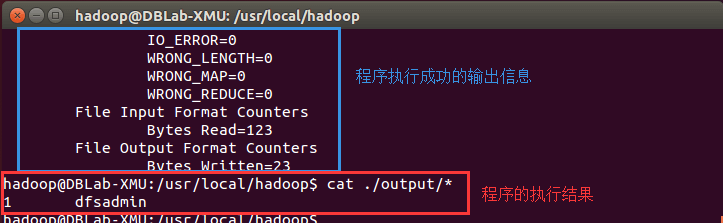 Hadoop单机模式运行grep的输出结果
Hadoop单机模式运行grep的输出结果
注意,Hadoop 默认不会覆盖结果文件,因此再次运行上面实例会提示出错,需要先将 ./output 删除。
- rm -r ./output
Hadoop伪分布式配置
Hadoop 可以在单节点上以伪分布式的方式运行,Hadoop 进程以分离的 Java 进程来运行,节点既作为 NameNode 也作为 DataNode,同时,读取的是 HDFS 中的文件。
Hadoop 的配置文件位于 /usr/local/hadoop/etc/hadoop/ 中,伪分布式需要修改2个配置文件 core-site.xml 和 hdfs-site.xml 。Hadoop的配置文件是 xml 格式,每个配置以声明 property 的 name 和 value 的方式来实现。
修改配置文件 core-site.xml (通过 gedit 编辑会比较方便: gedit ./etc/hadoop/core-site.xml),将当中的
- <configuration>
- </configuration>
修改为下面配置:
- <configuration>
- <property>
- <name>hadoop.tmp.dir</name>
- <value>file:/usr/local/hadoop/tmp</value>
- <description>Abase for other temporary directories.</description>
- </property>
- <property>
- <name>fs.defaultFS</name>
- <value>hdfs://localhost:9000</value>
- </property>
- </configuration>
同样的,修改配置文件 hdfs-site.xml:
- <configuration>
- <property>
- <name>dfs.replication</name>
- <value>1</value>
- </property>
- <property>
- <name>dfs.namenode.name.dir</name>
- <value>file:/usr/local/hadoop/tmp/dfs/name</value>
- </property>
- <property>
- <name>dfs.datanode.data.dir</name>
- <value>file:/usr/local/hadoop/tmp/dfs/data</value>
- </property>
- </configuration>
Hadoop 的运行方式是由配置文件决定的(运行 Hadoop 时会读取配置文件),因此如果需要从伪分布式模式切换回非分布式模式,需要删除 core-site.xml 中的配置项。
此外,伪分布式虽然只需要配置 fs.defaultFS 和 dfs.replication 就可以运行(官方教程如此),不过若没有配置 hadoop.tmp.dir 参数,则默认使用的临时目录为 /tmp/hadoo-hadoop,而这个目录在重启时有可能被系统清理掉,导致必须重新执行 format 才行。所以我们进行了设置,同时也指定 dfs.namenode.name.dir 和 dfs.datanode.data.dir,否则在接下来的步骤中可能会出错。
配置完成后,执行 NameNode 的格式化:
- ./bin/hdfs namenode -format
成功的话,会看到 “successfully formatted” 和 “Exitting with status 0” 的提示,若为 “Exitting with status 1” 则是出错。
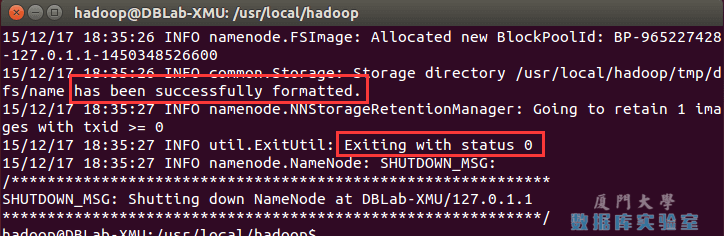 执行namenode格式化
执行namenode格式化
如果在这一步时提示 Error: JAVA_HOME is not set and could not be found. 的错误,则说明之前设置 JAVA_HOME 环境变量那边就没设置好,请按教程先设置好 JAVA_HOME 变量,否则后面的过程都是进行不下去的。如果已经按照前面教程在.bashrc文件中设置了JAVA_HOME,还是出现 Error: JAVA_HOME is not set and could not be found. 的错误,那么,请到hadoop的安装目录修改配置文件“/usr/local/hadoop/etc/hadoop/hadoop-env.sh”,在里面找到“export JAVA_HOME=${JAVA_HOME}”这行,然后,把它修改成JAVA安装路径的具体地址,比如,“export JAVA_HOME=/usr/lib/jvm/default-java”,然后,再次启动Hadoop。
接着开启 NameNode 和 DataNode 守护进程。
- ./sbin/start-dfs.sh #start-dfs.sh是个完整的可执行文件,中间没有空格
若出现如下SSH提示,输入yes即可。
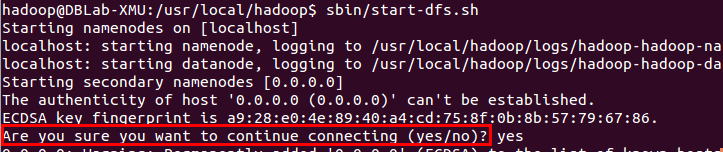 启动Hadoop时的SSH提示
启动Hadoop时的SSH提示
启动时可能会出现如下 WARN 提示:WARN util.NativeCodeLoader: Unable to load native-hadoop library for your platform… using builtin-java classes where applicable WARN 提示可以忽略,并不会影响正常使用。
如果启动 Hadoop 时遇到输出非常多“ssh: Could not resolve hostname xxx”的异常情况,如下图所示:
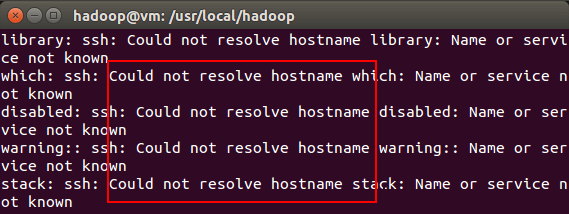 启动Hadoop时的异常提示
启动Hadoop时的异常提示
这个并不是 ssh 的问题,可通过设置 Hadoop 环境变量来解决。首先按键盘的 ctrl + c 中断启动,然后在 ~/.bashrc 中,增加如下两行内容(设置过程与 JAVA_HOME 变量一样,其中 HADOOP_HOME 为 Hadoop 的安装目录):
- export HADOOP_HOME=/usr/local/hadoop
- export HADOOP_COMMON_LIB_NATIVE_DIR=$HADOOP_HOME/lib/native
保存后,务必执行 source ~/.bashrc 使变量设置生效,然后再次执行 ./sbin/start-dfs.sh 启动 Hadoop。
启动完成后,可以通过命令 jps 来判断是否成功启动,若成功启动则会列出如下进程: “NameNode”、”DataNode” 和 “SecondaryNameNode”(如果 SecondaryNameNode 没有启动,请运行 sbin/stop-dfs.sh 关闭进程,然后再次尝试启动尝试)。如果没有 NameNode 或 DataNode ,那就是配置不成功,请仔细检查之前步骤,或通过查看启动日志排查原因。
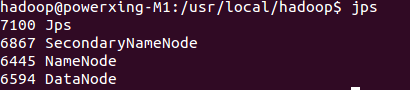 通过jps查看启动的Hadoop进程
通过jps查看启动的Hadoop进程
一般可以查看启动日志来排查原因,注意几点:
- 启动时会提示形如 “DBLab-XMU: starting namenode, logging to /usr/local/hadoop/logs/hadoop-hadoop-namenode-DBLab-XMU.out”,其中 DBLab-XMU 对应你的机器名,但其实启动日志信息是记录在 /usr/local/hadoop/logs/hadoop-hadoop-namenode-DBLab-XMU.log 中,所以应该查看这个后缀为 .log 的文件;
- 每一次的启动日志都是追加在日志文件之后,所以得拉到最后面看,对比下记录的时间就知道了。
- 一般出错的提示在最后面,通常是写着 Fatal、Error、Warning 或者 Java Exception 的地方。
- 可以在网上搜索一下出错信息,看能否找到一些相关的解决方法。
此外,若是 DataNode 没有启动,可尝试如下的方法(注意这会删除 HDFS 中原有的所有数据,如果原有的数据很重要请不要这样做):
- # 针对 DataNode 没法启动的解决方法
- ./sbin/stop-dfs.sh # 关闭
- rm -r ./tmp # 删除 tmp 文件,注意这会删除 HDFS 中原有的所有数据
- ./bin/hdfs namenode -format # 重新格式化 NameNode
- ./sbin/start-dfs.sh # 重启
成功启动后,可以访问 Web 界面 http://localhost:50070 查看 NameNode 和 Datanode 信息,还可以在线查看 HDFS 中的文件。
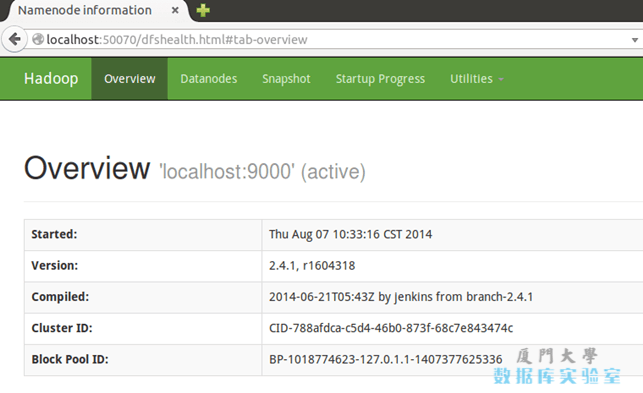 Hadoop的Web界面
Hadoop的Web界面
运行Hadoop伪分布式实例
上面的单机模式,grep 例子读取的是本地数据,伪分布式读取的则是 HDFS 上的数据。要使用 HDFS,首先需要在 HDFS 中创建用户目录:
- ./bin/hdfs dfs -mkdir -p /user/hadoop
教材《大数据技术原理与应用》的命令是以”./bin/hadoop dfs”开头的Shell命令方式,实际上有三种shell命令方式。
1. hadoop fs
2. hadoop dfs
3. hdfs dfs
hadoop fs适用于任何不同的文件系统,比如本地文件系统和HDFS文件系统
hadoop dfs只能适用于HDFS文件系统
hdfs dfs跟hadoop dfs的命令作用一样,也只能适用于HDFS文件系统
接着将 ./etc/hadoop 中的 xml 文件作为输入文件复制到分布式文件系统中,即将 /usr/local/hadoop/etc/hadoop 复制到分布式文件系统中的 /user/hadoop/input 中。我们使用的是 hadoop 用户,并且已创建相应的用户目录 /user/hadoop ,因此在命令中就可以使用相对路径如 input,其对应的绝对路径就是 /user/hadoop/input:
- ./bin/hdfs dfs -mkdir input
- ./bin/hdfs dfs -put ./etc/hadoop/*.xml input
复制完成后,可以通过如下命令查看文件列表:
- ./bin/hdfs dfs -ls input
伪分布式运行 MapReduce 作业的方式跟单机模式相同,区别在于伪分布式读取的是HDFS中的文件(可以将单机步骤中创建的本地 input 文件夹,输出结果 output 文件夹都删掉来验证这一点)。
- ./bin/hadoop jar ./share/hadoop/mapreduce/hadoop-mapreduce-examples-*.jar grep input output 'dfs[a-z.]+'
查看运行结果的命令(查看的是位于 HDFS 中的输出结果):
- ./bin/hdfs dfs -cat output/*
结果如下,注意到刚才我们已经更改了配置文件,所以运行结果不同。
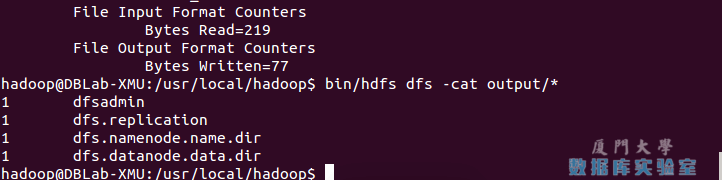 Hadoop伪分布式运行grep结果
Hadoop伪分布式运行grep结果
我们也可以将运行结果取回到本地:
- rm -r ./output # 先删除本地的 output 文件夹(如果存在)
- ./bin/hdfs dfs -get output ./output # 将 HDFS 上的 output 文件夹拷贝到本机
- cat ./output/*
Hadoop 运行程序时,输出目录不能存在,否则会提示错误 “org.apache.hadoop.mapred.FileAlreadyExistsException: Output directory hdfs://localhost:9000/user/hadoop/output already exists” ,因此若要再次执行,需要执行如下命令删除 output 文件夹:
- ./bin/hdfs dfs -rm -r output # 删除 output 文件夹
运行 Hadoop 程序时,为了防止覆盖结果,程序指定的输出目录(如 output)不能存在,否则会提示错误,因此运行前需要先删除输出目录。在实际开发应用程序时,可考虑在程序中加上如下代码,能在每次运行时自动删除输出目录,避免繁琐的命令行操作:
- Configuration conf = new Configuration();
- Job job = new Job(conf);
- /* 删除输出目录 */
- Path outputPath = new Path(args[1]);
- outputPath.getFileSystem(conf).delete(outputPath, true);
若要关闭 Hadoop,则运行
- ./sbin/stop-dfs.sh
下次启动 hadoop 时,无需进行 NameNode 的初始化,只需要运行 ./sbin/start-dfs.sh 就可以!
YARN
YARN 是 Hadoop 2.x 中的内容,使用林子雨编写的大数据技术原理与应用教材的读者,可不用学习YARN内容。
如果对这方便的内容感兴趣,可点击下方查看。
点击查看:启动YARN
自此,你已经掌握 Hadoop 的配置和基本使用了。安装好的Hadoop项目中已经包含了第三章的HDFS,继续学习第3章HDFS文件系统,请参考如下学习指南:大数据技术原理与应用 第三章 学习指南
附加教程: 配置PATH环境变量
在这里额外讲一下 PATH 这个环境变量(可执行 echo $PATH 查看,当中包含了多个目录)。例如我们在主文件夹 ~ 中执行 ls 这个命令时,实际执行的是 /bin/ls 这个程序,而不是 ~/ls 这个程序。系统是根据 PATH 这个环境变量中包含的目录位置,逐一进行查找,直至在这些目录位置下找到匹配的程序(若没有匹配的则提示该命令不存在)。
上面的教程中,我们都是先进入到 /usr/local/hadoop 目录中,再执行 sbin/hadoop,实际上等同于运行 /usr/local/hadoop/sbin/hadoop。我们可以将 Hadoop 命令的相关目录加入到 PATH 环境变量中,这样就可以直接通过 start-dfs.sh 开启 Hadoop,也可以直接通过 hdfs 访问 HDFS 的内容,方便平时的操作。
同样我们选择在 ~/.bashrc 中进行设置(vim ~/.bashrc,与 JAVA_HOME 的设置相似),在文件最前面加入如下单独一行:
export PATH=$PATH:/usr/local/hadoop/sbin:/usr/local/hadoop/bin
添加后执行 source ~/.bashrc 使设置生效,生效后,在任意目录中,都可以直接使用 hdfs 等命令了,读者不妨现在就执行 hdfs dfs -ls input 查看 HDFS 文件试试看。
安装Hadoop集群
在平时的学习中,我们使用伪分布式就足够了。如果需要安装 Hadoop 集群,请查看Hadoop集群安装配置教程。
相关教程
- 使用Eclipse编译运行MapReduce程序: 使用 Eclipse 可以方便的开发、运行 MapReduce 程序,还可以直接管理 HDFS 中的文件。
- 使用命令行编译打包运行自己的MapReduce程序: 有时候需要直接通过命令来编译、打包 MapReduce 程序。
参考资料
- http://hadoop.apache.org/docs/stable/hadoop-project-dist/hadoop-common/SingleCluster.html
- http://www.cnblogs.com/xia520pi/archive/2012/05/16/2503949.html
- http://www.micmiu.com/bigdata/hadoop/hadoop-2x-ubuntu-build/
hadoop 安装教程的更多相关文章
- Hadoop安装教程_单机/伪分布式配置_CentOS6.4/Hadoop2.6.0
Hadoop安装教程_单机/伪分布式配置_CentOS6.4/Hadoop2.6.0 环境 本教程使用 CentOS 6.4 32位 作为系统环境,请自行安装系统.如果用的是 Ubuntu 系统,请查 ...
- hadoop安装教程,分布式配置 CentOS7 Hadoop3.1.2
安装前的准备 1. 准备4台机器.或虚拟机 4台机器的名称和IP对应如下 master:192.168.199.128 slave1:192.168.199.129 slave2:192.168.19 ...
- Hadoop安装教程_伪分布式
文章更新于:2020-04-09 注1:hadoop 的安装及单机配置参见:Hadoop安装教程_单机(含Java.ssh安装配置) 注2:hadoop 的完全分布式配置参见:Hadoop安装教程_分 ...
- 转载:Hadoop安装教程_单机/伪分布式配置_Hadoop2.6.0/Ubuntu14.04
原文 http://www.powerxing.com/install-hadoop/ 当开始着手实践 Hadoop 时,安装 Hadoop 往往会成为新手的一道门槛.尽管安装其实很简单,书上有写到, ...
- Hadoop安装教程_单机/伪分布式配置_Hadoop2.6.0/Ubuntu14.04
摘自: http://www.cnblogs.com/kinglau/p/3796164.html http://www.powerxing.com/install-hadoop/ 当开始着手实践 H ...
- Hadoop安装教程_单机/伪分布式配置
环境 本教程使用 CentOS 6.4 32位 作为系统环境,请自行安装系统(可参考使用VirtualBox安装CentOS).如果用的是 Ubuntu 系统,请查看相应的 Ubuntu安装Hadoo ...
- 新手推荐:Hadoop安装教程_单机/伪分布式配置_Hadoop-2.7.1/Ubuntu14.04
下述教程本人在最新版的-jre openjdk-7-jdk OpenJDK 默认的安装位置为: /usr/lib/jvm/java-7-openjdk-amd64 (32位系统则是 /usr/lib/ ...
- Hadoop安装教程_单机/伪分布式配置_Hadoop2.6.0/Ubuntu14.04(转)
http://www.powerxing.com/install-hadoop/ http://blog.csdn.net/beginner_lee/article/details/6429146 h ...
- Hadoop安装教程【转】
原贴:http://www.powerxing.com/install-hadoop/ 当开始着手实践 Hadoop 时,安装 Hadoop 往往会成为新手的一道门槛.尽管安装其实很简单,书上有写到, ...
随机推荐
- 每天一个linux命令集
linux命令汇总,装载来自: http://www.cnblogs.com/peida/category/309012.html
- daterangepicker时间段插件
1.序言: daterangepicker是Bootstrap的一个时间组件,使用很方便 用于选择日期范围的JavaScript组件. 设计用于Bootstrap CSS框架. 它最初是为了改善报表而 ...
- 2018软工实践—Alpha冲刺(3)
队名 火箭少男100 组长博客 林燊大哥 作业博客 Alpha 冲鸭鸭鸭! 成员冲刺阶段情况 林燊(组长) 过去两天完成了哪些任务 协调各成员之间的工作 协助后端界面的开发 搭建项目运行的服务器环境 ...
- 如何打开tensorboard观测训练过程
TensorBoard是TensorFlow下的一个可视化的工具,能够帮助研究者们可视化训练大规模神经网络过程中出现的复杂且不好理解的运算,展示训练过程中绘制的图像.网络结构等. 最近本人在学习这方面 ...
- 自定义ClassLoader,用于加载用户JAR包
最近在考虑C/S结构程序的软件自动升级的实现方式,比如QQ.飞信等都自动升级的功能. 自动升级模块虽然还没有编码完成,但是思路还是比较清晰的. 自动升级过程中,升级文件的JAR包是专门加载到程序中去的 ...
- Maven实现项目构建直接部署Web项目到Tomcat
Maven实现项目构建直接部署Web项目到Tomcat配置如下: 1.Tomcat的用户及权限配置:在conf目录下,找到tomcat-users.xml,添加manager权限的用户. <ro ...
- 我以前不知道的 Session
之前只知道 Session 是服务器与客户端的一个会话,有默认过期时间,是服务器端的技术,与之对应的是 Cookie 技术,是客户端技术. 下面的几点是之前不知道的:[或者是忘了] 1 . Sessi ...
- 在Delphi中动态地使用SQL查询语句 Adoquery sql 参数 冒号
在Delphi中动态地使用SQL查询语句 在一般的数据库管理系统中,通常都需要应用SQL查询语句来提高程序的动态特性.下面介绍如何在Delphi中实现这种功能.在Delphi中,使用SQL查询语句的途 ...
- 【C++】深度探索C++对象模型读书笔记--Data语意学(The Semantics of data)
1. 一个空类的大小是1 byte.这是为了让这一类的两个对象得以在内存中配置独一无二的地址. 2. Nonstatic data member 放置的是“个别的class object”感兴趣的数据 ...
- 【bzoj2329】[HNOI2011]括号修复 Splay
题目描述 题解 Splay 由于有区间反转操作,因此考虑Splay. 考虑答案:缩完括号序列后剩下的一定是 $a$ 个')'+ $b$ 个'(',容易发现答案等于 $\lceil\frac a2\rc ...
